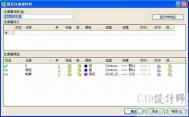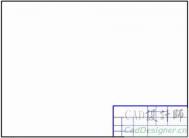浩辰ICAD2008i在广大设计师的关注与期待中隆重推出,在整体性能、兼容性、稳定性、应用速度等方面均大幅度提升,将为众多设计师带来了全新的设计感受。
为使广大设计师更好的了解全新的浩辰ICAD2008i 的功能提升和性能提升,笔者特从浩辰研发工程师处拿到第一手资料,为广大试用工程师的体验之旅提供一份指导攻略。
此次着重为广大设计师介绍的是浩辰ICAD2008i 全新改进的动态反应文字功能。
一、动态反应文字概述
动态反应文字(Reactive text, RText)是AutoCAD扩展工具集中的一种实体,主要功能是将一个文本文件的内容或一个DIESEL表达式的计算结果作为文字对象显示在图中。在AutoCAD中使用RTEXT命令创建该类实体,并使用RTEDIT命令修改该类实体。
在AutoCAD中,要使用RText功能,必须先安装其扩展工具(ExpressTools)。浩辰ICAD2008i在平台软件中直接提供RText功能,同AutoCAD扩展工具的RText功能完全兼容。用户可以创建RTEXT实体用于显示某个文件中的文本内容,当文件内容改变时,图中RTEXT的显示内容也会随之改变,这样就相当于在图中建立了一个文件内容的外部参照,适合大量文本的保存和显示,如一些“说明”等。
另外,通过RTEXT,用户可以发掘DIESEL表达式的强大功能,在图中创建能够动态改变的文本,如利用DIESEL表达式的“edtime”函数,在图中显示当前系统时间、日期等。
二、操作步骤
1、创建动态反应文字
输入命令RText或选择菜单“扩展工具—>文本工具—>创建RText”。下图为ICAD2008i中输入RTEXT命令后的提示:

首先给出了当前的文字样式、字高和旋转角度设置。RTEXT命令提供如下五个选项:
1)文字样式(S):选择文字样式
2)字高(H):定义文字高度
3)旋转角度(R):定义文字旋转角度
4)文件(F):使用文件作为输入
Diesel(D):使用DIESEL表达式作为输入
使用文件作为输入可以把大量规格化的文本保存在外部文件中,在图形中用RTEXT显示出来。选择FILE选项,会弹出文件选择对话框,提示用户选择一个文本文件。
使用DIESEL表达式作为输入,可以在图形中动态的显示一些文字,比如在图形中显示当前的系统时间等。选择DIESEL选项,弹出对话框,如下图:
(本文来源于图老师网站,更多请访问http://m.tulaoshi.com/diannaoyingyong/)
在该对话框中输入或编辑DIESEL表达式。确定后选择文本的插入位置。
示例1:使用RTEXT显示文件位置
我们可以使用RTEXT来自动记录文件位置并在图中显示出来,无论你的文件在何处。使用RTEXT的Diesel选项,输入内容为$(getvar, "dwgprefix")$(getvar, "dwgname"),则在图中指定位置会显示如下文本:

示例2:
(本文来源于图老师网站,更多请访问http://m.tulaoshi.com/diannaoyingyong/)使用RTEXT显示日期、时间
选择RTEXT的Diesel选项,在弹出的表达式输入对话框中输入如下字符串:
$(edtime,$(getvar,date),DDD", "D MON YYYY)
在图中选择适当位置后,则在图中位置显示如下当前日期文本:

示例3:使用RTEXT显示文本文件内容
使用文件作为输入可以把大量规格化的文本保存在外部文件中,在图形中用RTEXT显示出来。选择RTEXT的“文件”选项,弹出文件选择对话框,可选择一个文本文件。如下图:

对应属性框中的内容如下图:
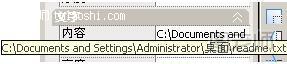
2、修改动态反应文字
输入命令RTEdit或选择菜单“扩展工具—>文本工具—>修改RText”。
在已创建的Rtext上点击。命令提示如下:

命题提供四个选项:
1)文字样式(S):更改文字样式
2)字高(H):更改文字高度
3)旋转角度(R):更改文字的旋转角度
4)编辑(E):修改内容
选择“编辑”选项后,弹出上图所示的“Edit Rtext”对话框,如果该RTEXT以文件作为输入,则弹出的对话框中是该文件的内容,用户修改后确定,则该文本文件也随之被改变;如果以DIESEL作为输入,则弹出的对话框中是原来的DIESEL表达式,可以对之进行修改。另外,RTEXT分解会成为多行文字。
相信通过以上的介绍,广大的设计师朋友能够对浩辰ICAD2008i 的动态反应文字能有一个系统全面的了解。下期我们将对浩辰ICAD2008i 的自定义用户界面作详细介绍,敬请期待!